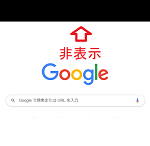グーグルアカウントは複数持てる!新規アカウントの作り方を画像多めで説明します。
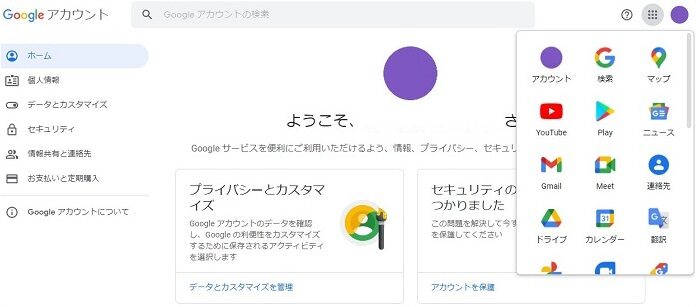
こんにちは、keyです。
今日は、これからGoogleアカウントを作ろうと手順を調べている方にオススメの記事になります!
たったの4ステップで作成完了です。
Googleアカウントは複数作成できるし、アカウントの切り替えも簡単な所が良いですよね。
私もいくつかGoogleアカウントを持っていますが、最後に作ったのはいつだったろう?
そこで今回、新しくアカウントを作成したので、その際の様子をご紹介します。
私はいつもアカウントを登録する際、「パスワードを何にしよう」とか「ユーザーネームは何にしよう?」と悩んでしまいます。
ここで時間がかかるので、登録作業は嫌いなんです…
ですが、これはもう性分なのでしようがありません(;’∀’)
避けるのを止めてチャレンジです!
そこに悩まない方ならば、この記事を見た後なら最短3分でアカウント作れてしまうんじゃないでしょうか?
それでは今日の記事(という名の備忘録)、始めます!
ステップ1
①まずは検索窓に「グーグルアカウント」と入力します。(検索エンジンはグーグルを使用しています。)
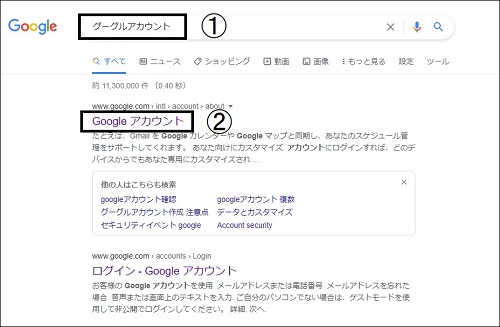
すると色々出てくるので、②を選択します。
ステップ2
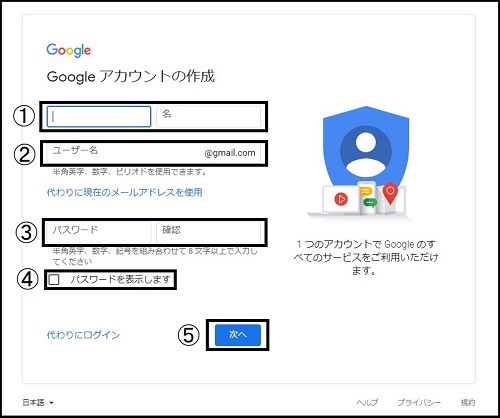
①の前の枠には姓を、後ろの枠には名を入力しましょう。
名の方が、後程ログインできるようになった際にアイコンのデフォルトとして表示されます。
②は姓名を入力すると、自動で入力されます。
例:姓が○○ 名が△△ だった場合は、△△○○@~になります。
③以前は数字だけでも良かったのですが、「半角英数、数字、記号を組み合わせて~」に変わってますね。
パスワードと確認の枠に、同じ文字列を入れてください。
④にチェックを入れると、先ほど入力したパスワードが表示されます。
⑤で次へ進みます。
ステップ3
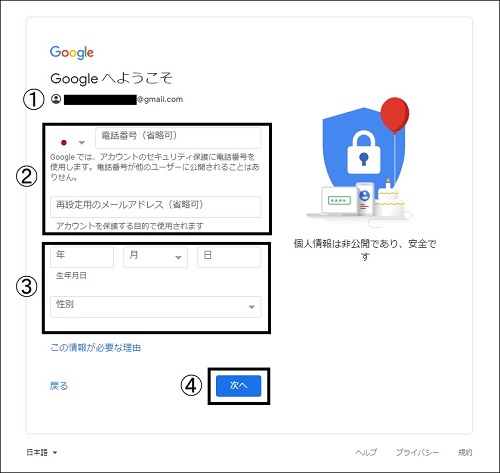
①先ほど入力したものが早速反映されています。
②ここは任意です。
ちなみに②のプルダウンを開くとこうなります
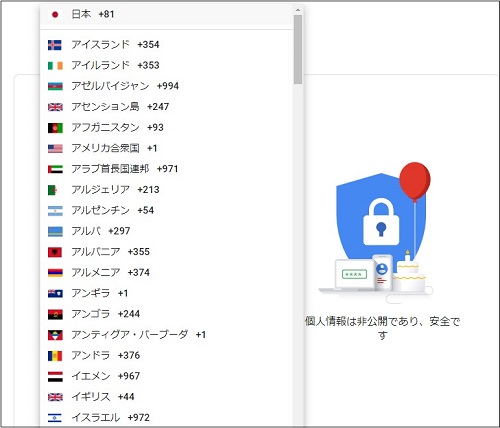
③ここは必須です。
性別のプルダウンを開くとこうなっていましたね。
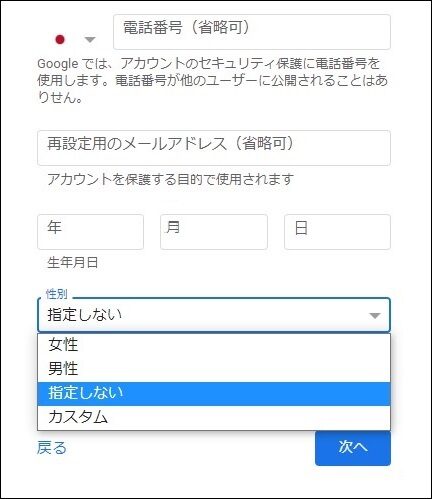
④で次へ進みます。
ステップ4

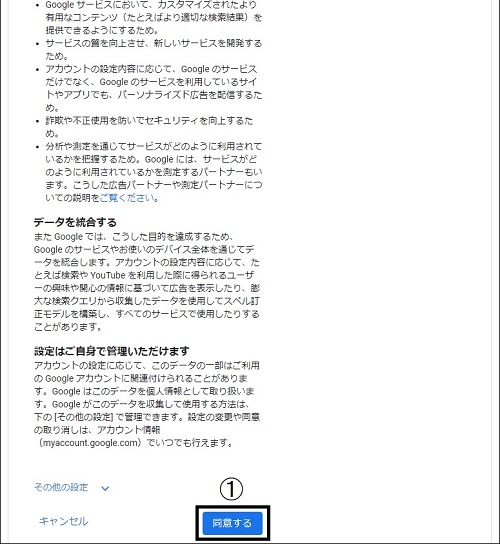 プライバシーポリシーと利用規約に納得したら
プライバシーポリシーと利用規約に納得したら
①の同意で終了です!
おしまい
はい!
これで無事にアカウント作成が終了しました。
簡単でしたよね?
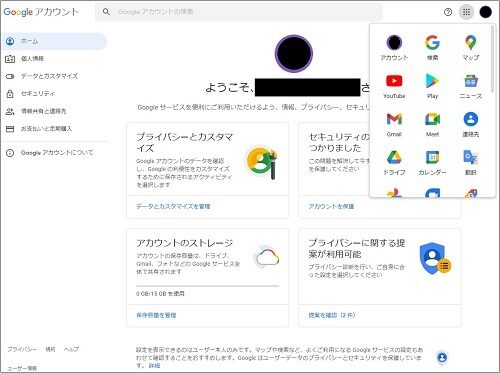
それでは今日はここまでです。
お疲れさまでした。
下のロゴを1回ポチっとお願いしますm(_ _)m
人気のブログも見てみよう!